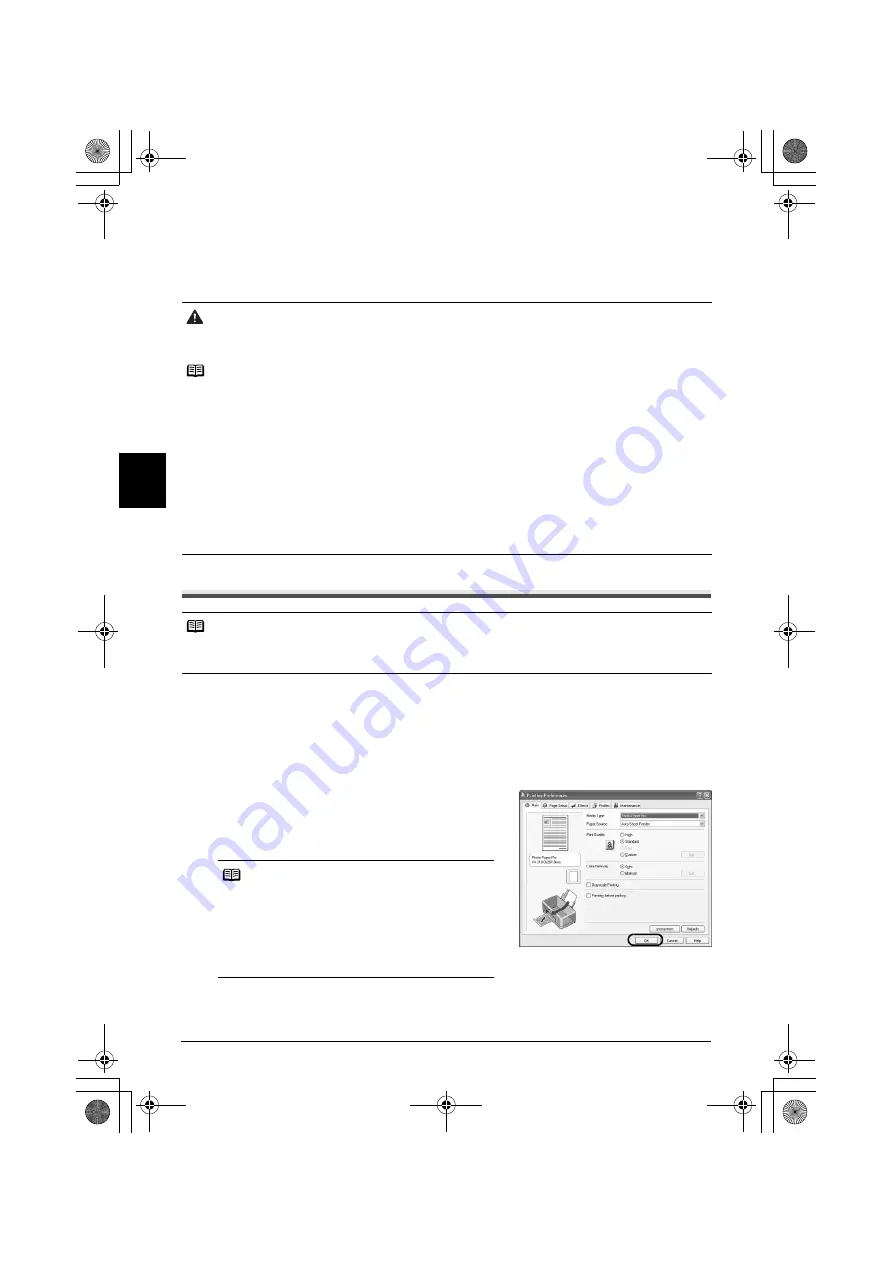
4
Operaciones básicas
E
S
P
AÑOL
Operaciones básicas
Ajustar la configuración de la impresora de acuerdo con sus necesidades le permitirá obtener copias
impresas de mayor calidad.
Impresión con Windows
1
Encienda la impresora y, a continuación, cargue el papel.
Para obtener más detalles, consulte “Carga de papel en el alimentador de hojas automático”
o “Carga de papel en la bandeja frontal” de la
Guía del Usuario
.
2
En el menú
[File/Archivo]
de la aplicación, seleccione
[Print/Imprimir]
.
3
Asegúrese de que está seleccionada su impresora y, a continuación, haga clic
en
[Preferences/Preferencias]
(o en
[Properties/Propiedades]
).
4
Especifique la configuración necesaria y haga
clic en
[OK/Aceptar]
.
Compruebe que
[Paper Source/Fuente de papel]
está en la posición en la que se haya cargado el
papel en el paso 1.
5
Para iniciar la impresión, haga clic en
[Print/Imprimir]
(o en
[OK/Aceptar]
).
La impresión comenzará transcurridos unos instantes. No abra la cubierta superior durante la impresión.
Precaución
z
Si detecta humo, olores extraños o ruidos poco frecuentes en una zona próxima a la impresora, apague y desenchufe
la impresora inmediatamente. Póngase en contacto con un representante del servicio técnico de Canon.
z
Para evitar daños, no ponga las manos ni los dedos en la impresora mientras está imprimiendo.
Notas
z
Si se imprime con poca nitidez o no se reproducen determinados colores aunque haya tinta suficiente, quizás estén
obstruidos los inyectores de los cabezales de impresión. Imprima el patrón de inyectores, compruebe los resultados y,
a continuación, limpie los cabezales de impresión. Para obtener información detallada sobre el mantenimiento,
consulte “Cuando la impresión es borrosa o los colores no son los correctos” en la
Guía del Usuario
.
z
Cuando imprima en escala de grises, es recomendable hacerlo estableciendo los márgenes superior e inferior a un
tamaño superior a 45 mm/1,77 pulgadas. Dependiendo de la imagen a imprimir, sin esos márgenes es posible que
ocurran problemas de impresión en los bordes superior y/o inferior, como por ejemplo, coloración irregular o aparición
de bandas blancas, con lo que la calidad de impresión puede verse reducida. En ese caso, imprima la imagen
utilizando Easy-PhotoPrint Pro, que se incluye en el
[Setup CD-ROM/CD-ROM de instalación]
. O bien, utilice un papel
cuyo lado más largo tenga al menos 90 mm/3,54 pulgadas más de longitud que la imagen e imprímala estableciendo
los márgenes superior e inferior del papel en 45 mm/1,77 pulgadas mediante el software de diseño de página. Para
más información sobre cómo utilizar Easy-PhotoPrint Pro, consulte la
Guía de las aplicaciones para fotografías
.
z
Cuando imprima fotografías, puede utilizar Easy-PhotoPrint o Easy-PhotoPrint Pro para imprimirlas con facilidad.
Easy-PhotoPrint y Easy-PhotoPrint Pro están incluidos en el
[Setup CD-ROM/CD-ROM de instalación]
. Para obtener
detalles sobre cómo se utilizan Easy-PhotoPrint y Easy-PhotoPrint Pro, consulte la
Guía de las aplicaciones para
fotografías
.
Notas
z
Es posible que los nombres de los menús y los comandos difieran de unas aplicaciones a otras y que sean necesarios
más pasos. Para más detalles, consulte la documentación de aquellas aplicaciones de software que utilice.
z
Los pasos que se describen en esta sección están orientados a la impresión en Windows XP con Service Pack 2.
Notas
z
Para obtener más información sobre el controlador de
impresora, consulte la
Guía del controlador de la
impresora
.
z
Haga clic en
[Instructions/Instrucciones]
en la ficha
[Main/Principal]
o en la ficha
[Maintenance/
Mantenimiento]
para ver la
Guía del controlador de
la impresora
. Si el [On-screen Manual/Manual en pantalla]
no se ha instalado,
[Instructions/Instrucciones]
no aparecerá.
EUM_EMBU.book Page 4 Wednesday, May 10, 2006 9:29 PM
















































